フォルダの階層構造を見るにも、また普段ファイルのコピーを行う際にも、 Windows上ではエクスプローラーを利用すると便利です。
(方法1) スタート → アクセサリ → エクスプローラー
(方法2) 「スタート」ボタンの上で右クリック → エクスプローラー
(方法3) Windowsボタン(キーボードの左下のCtrlの隣)+ e (Windowsボタンとeを同時 に押す)
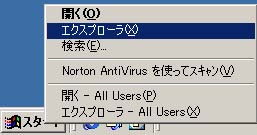
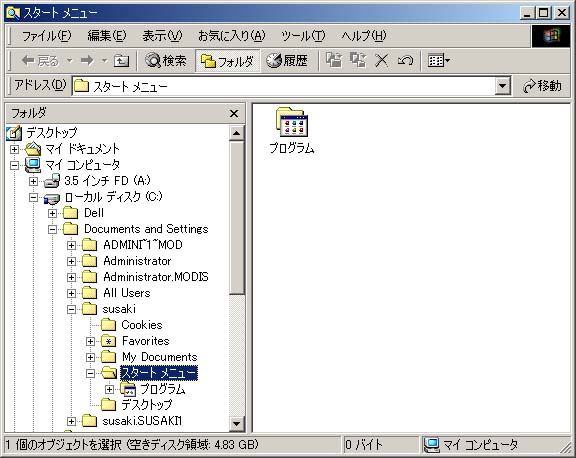
エクスプローラーで、ファイルやフォルダを右クリックすると「送る」という 項目がでます。この「送る」に好きなアプリケーションのショートカットを設定 することで、ファイルをそのアプリケーションで開くのが容易になったりできま す。以下で、簡単に説明します。
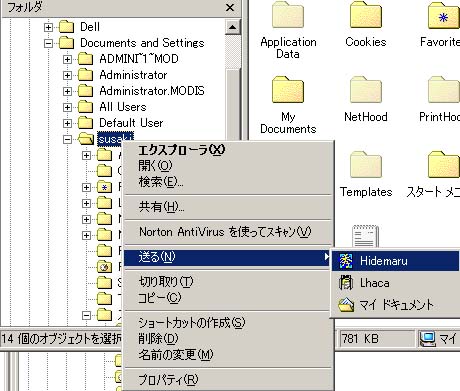
通常の設定ですと、全てのファイルやフォルダが見られない設定になっている はずです。その場合には、
を指定して、下図のように、「すべてのファイルとフォルダを表示する」を チェックしてください。

この結果、エクスプローラーでは、下記のように「SendTo」というフォルダが 表示されます。
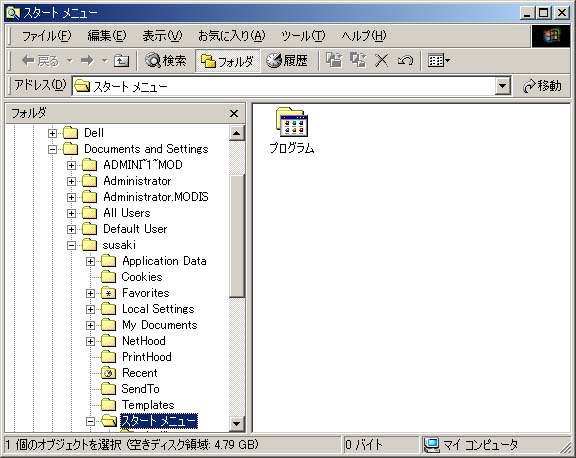
現在の私の「SendTo」の設定は、下記のようになっています。ですから、上図で も示されていたように、「送る」の先に
が表示されていたわけです。
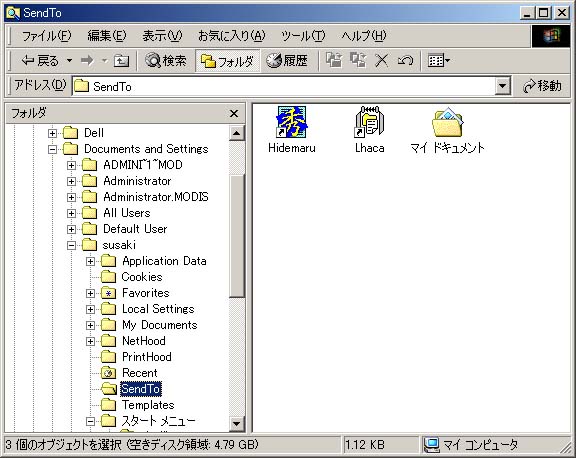
この「SendTo」に、自分がよく利用するテキストエディタなどのアプリケーショ ンのショートカットをコピーすることで、ファイルを右クリックしたときの「送 る」にそのアプリケーションが表示されるようになります。
本演習用Web教材は、平成13年度までに水谷正大教授が作成した教材に加え、 須崎純一、大城正典、大見嘉弘らが加筆、修正したものである。
mizutani@rsch.tuis.ac.jp, susaki@rsch.tuis.ac.jp, ohshiro@rsch.tuis.ac.jp,